PartitionMagic分区魔术师WIN7环境下怎么使用 详细分区教程
PQ分区魔术师即Norton PartitionMagic.在被Symantec收购后改名为PartitionMagic.很多网友现在都说PQ分区魔术师8.0IWN7系统下没法使用了,其实,WIN7系统下也可以使用。下面就和七达网小编一起来看看使用方法。
- 2023-06-07PQ分区魔术师8.0汉化版 8.0 简中版
1.首先在本站下载PartitionMagic分区魔术师8.05中文版,由于是绿色版的。在下载解压文件后将文件打开,找到“PMagic.exe”,点击鼠标右键--属性--兼容性.以Windows XP(SP3)模式运行。如下图
2.然后打开软件。会提示如下信息。点击“运行程序”
3.之后软件就可以打开。单击最左上角的“创建一个新分区”,打开“创建新分区”对话框,直接单击“下一步”按钮即可
4.在接下来的“选择磁盘”然后点击“下一步”
5.继续点击“下一步”。
6.在接下来的“分区属性”界面中,是为新分区设置大小和分区格式及盘符与卷标的。由于我们是平分分区,所以默认即可,单击“下一步”按钮
7.在最后分区完成。返回主界面后,我们可以看到分区的结果是什么样的。但此时并没有真正分区完成,我们还需要单击最上面工具栏中的“应用”按钮
8.然后弹出“应用更改”的提示对话框,直单击“是”按钮即可
9.然后即开始执行分区操作了:
10.等“过程”执行完毕后,无需重启,我们打开“计算机”,可以发现分区已经完成.
 硬盘分区工具
硬盘分区工具硬盘分区工具实质上是对硬盘的一种格式化,然后才能使用硬盘保存各种信息。当电脑重装系统后,在不想保留所有的资料情况下,可以重新分区来改变电脑的运行输掉,今天七达网下载小编给大家集合了一些专为windows系统打...

CrystalDiskMark 32位破解 8.0.4.1 免安装版
3.64 MB |05-18
PowerISO免费版 8.4.0 注册版
4.5 MB |04-13
GdiskGUI一键分区工具 1.0.3.2 绿色版
1.32 MB |02-19
大硬盘分区工具GdiskGUI 1.0.3.2 官方版
1.32 MB |02-19
CrystalDiskInfo绿色破解版 8.17.13 中文版
4.94 MB |01-04
Glary Disk Cleaner磁盘清理工具 5.0.1.283 中文版
9.87 MB |12-16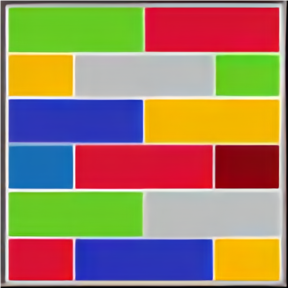
UltraDefrag9 9.0.1 最新版
12.74 MB |12-16
易我分区大师免激活版 16.0.0 破解版
100.3 MB |11-03
相关文章
 PQ分区魔术师8.0汉化版 8.0 简中版
PQ分区魔术师8.0汉化版 8.0 简中版 磁盘工具 / 4.61 MB
 pqmagic 8.0
pqmagic 8.0 系统其它 / 6.17 MB
 PQmagic中文版 10.0 绿色汉化版
PQmagic中文版 10.0 绿色汉化版 磁盘工具 / 12.2 MB
 Magic Partition Recovery 2.4 含注册序列号
Magic Partition Recovery 2.4 含注册序列号 数据恢复 / 13.73 MB
 傲梅分区助手专业版 6.3.0
傲梅分区助手专业版 6.3.0 磁盘工具 / 9.08 MB
- 1Microsoft Project 2016 WIN10系统无需密钥安装破解激活教程
- 2adobe acrobat 7.0 pro注册激活方法
- 3SolidWorks2016 WIN10 系统环境下详细图文安装教程
- 4AutoCAD2023破解版安装教程
- 5lightroom6破解教程 详细安装图文教程
- 6抖音直播伴侣怎么用 抖音直播伴侣使用方法
- 7Rosetta Stone罗塞塔石碑WIN10系统下语言包和软件破解安装方法
- 8Multisim WIN10系统下破解汉化详细图文安装教程
- 9Adobe Photoshop CC 2015安装激活教程(附序列号)
- 10会声会影X9注册激活详细图文破解使用教程


















软件评论
请自觉遵守互联网相关政策法规,评论内容只代表网友观点,与本站立场无关!